
本文將針對Win10的一些常見問題給出解決方案,如果你在使用Win10的過程中,遇到了無限重啟、不能使用打印機和無法與Windows XP直接共享的問題,那這篇文章可能對你有幫助。

無限重啟
對于Windows10來說,重啟可以解決大部分問題,但是,一旦出現重啟都無法解決的問題,這就尷尬了,就會陷入無限重啟的死循環,當你碰到這種情況時可以這樣解決:右鍵此電腦,點擊屬性,點擊左側的高級系統設置,在彈出的系統屬性窗口中切換到高級選項卡,點擊“啟用和故障恢復”欄中的設置,在“系統失敗”欄中取消勾選“自動重新啟動”保存即可。大多數情況下,這樣操作就可以解決問題了,如果還不行的話,按下win+R,在命令窗口中輸入“msconfig”打開系統設置界面,切換到“常規”選項卡,勾選“診斷啟動”點擊確定重啟電腦,如果還不行,就關閉快速啟動功能。
不能使用打印機
我們都知道,Windows10可以自動安裝兼容大部分設備的“萬能驅動”,但是這些驅動往往功能不全,還是使用官方的驅動比較好,但是有些較老的打印機在安裝驅動時往往會彈出“第三方INF不包含數字簽名信息”這樣的提示,我們可以通過以下方法解決:在設置應用中選擇“更新與安全”,在恢復中點擊立即重啟,選擇“疑難解答→高級選項→啟動設置”,再選擇“禁用驅動強制簽名”點擊重啟即可。我們在使用過程中也會碰到“無法連接到打印機”的問題,問題出在系統設置上,打開控制面板→管理工具→服務,找到“Print Spooler”,雙擊這個服務,在屬性菜單的常規子菜單中,將啟動類型設置為自動,并在服務狀態中點擊啟動,保存即可。
無法與Windows XP直接共享
在Windows10系統桌面,右鍵點擊開始按鈕,在彈出菜單中選擇“運行”對話框,在打開的運行窗口中,輸入命令gpedit.msc,然后點擊確定按鈕,在打開的本地組策略編輯器窗口中,依次展開:計算機配置→Windows設置→安全設置折疊→本地策略→安全選項”這時在右側窗口中找到“網絡訪問:本地帳戶的共享和安全模型”一項,雙擊該項后打開其屬性窗口,在這里點擊下拉菜單,選擇“僅來賓,對本地用戶進行身份驗證,其身份為來賓”菜單項,同樣在安全選項窗口中,再找到“帳戶:來賓帳戶狀態”一項,雙擊該項后打開其屬性窗口,選擇“已啟用”菜單項,點擊確定按鈕,接著再依次點擊“計算機配置→Windows設置→安全設置→本地策略→用戶權限分配”,在右側窗口中找到“從網絡訪問此計算機”策略,雙擊該策略,打開其屬性窗口,接著點擊“添加用戶或組”按鈕,在打開的選擇用戶或組窗口中輸入用戶名guest,然后點擊右側的“檢查名稱”,即可自動填寫其全部路徑,最后點擊確定按鈕,回到上面的屬性窗口后,可以看到Guest用戶名已添加到用戶組中了,在用戶權限分配菜單下,可以找到“拒絕從網絡訪問這臺計算機”策略,雙擊策略后,可以打開其屬性窗口,這時選擇中上面的“Guest”用戶名,然后點擊刪除按鈕,把該用戶名刪除。這樣重新啟動電腦后,XP系統就可以訪問Windows10系統了。









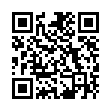

 京公網安備 11010502049343號
京公網安備 11010502049343號